Багато разів ви хотіли б використовувати символ торгової марки, але не знаючи, як це ввести, ви не можете цього зробити. Отже, ми знайшли рішення для цього. У цій статті ми вам розповімо як ввести символ торгової марки?
Перш ніж продовжити, давайте спочатку розповімо вам, що таке символ торгової марки?
Символ торгової марки зазвичай використовується для незареєстрованої марки, тоді як його аналог, який є зареєстрованим товарним знаком, використовується для зареєстрованих марок.
Отже, тепер приступимо до процесів. Ми розділили цю статтю на кілька методів.
Як ввести символ торгової марки?
Спосіб 1: Як ввести символ торгової марки в Windows?
Існує багато методів, за допомогою яких можна ввести символ торгової марки, а потім використовувати його. Одним з них є використання Microsoft Office Word саме для цієї мети. Крім того, є ще один метод, який використовує деякі попередньо визначені коди, введені за допомогою клавіатури.
Отже, давайте почнемо з самого першого, а потім перейдемо до наступного.
Крок #1: Перш за все, вам потрібно буде відкрити програму Microsoft Office Word на вашому пристрої Система Windows. Для цього ви можете натиснути кнопку «Пуск» і знайти там програму зі словом. Знайшовши, ви можете натиснути на нього, і це запустить програму для вас.
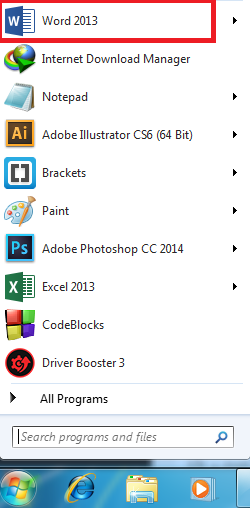
Після того, як ви зробите це, можна переходити до наступних кроків.
Крок #2: Тепер відкрийте документ, куди потрібно вставити символ торгової марки, або ви можете просто відкрити порожній документ, вставити символ торгової марки, а потім скопіювати та вставити його в потрібне місце.
Крім того, на цьому кроці вам потрібно перейти до вкладки «Вставка», а потім натиснути на неї.

Крок #3: Після успішного виконання кроку №2 вам потрібно знайти опцію символу. Для зручності ви можете просто знайти його в крайньому правому куті вікна слова.
Після того, як ви знайдете те саме, вам потрібно натиснути на нього. Це відкриє для вас невелике спадне вікно, з якого ви можете легко вибрати символ торгової марки.
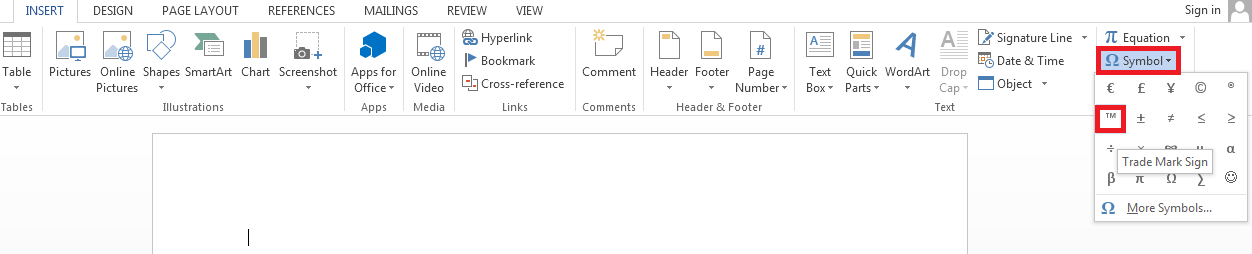
Таким чином, у вашому документі буде символ торгової марки. Використовуйте так, як хочете. Ви можете просто скопіювати його та вставити в інше місце. Подивіться, як це було просто, простий шматок пирога.
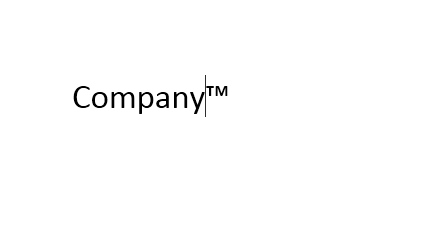
Тепер переходимо до іншого методу. Як уже згадувалося, у цьому методі ми будемо використовувати цифрову клавіатуру. Тому обов’язково увімкніть його, перш ніж продовжити. Як і попередній метод, він дуже простий (без складних рядків).
Отже, ми припускаємо, що цифровий блок увімкнено. Тепер вам просто потрібно натиснути Alt і 0153 одночасно. Це введе символ торгової марки для вас.
Тепер, що стосується символ зареєстрованої торгової марки стурбований тоді Альт-код зареєстрованого символу використовується як Alt + 0174.
Спосіб 2: Як ввести символ торгової марки на Mac?
Для того, щоб набрати символ торгової марки у Mac все, що вам потрібно зробити, це виконати кілька простих кроків.
Перш за все, вам потрібно натиснути і утримувати клавішу опцій на клавіатурі. Про всяк випадок, якщо ви використовуєте британську клавіатуру Mac, вам також потрібно натиснути й утримувати Shift разом із клавішею опцій.
Після цього тепер потрібно натиснути клавішу «2» (без лапок). Пам’ятайте, що під час натискання двох клавіш вам все одно потрібно утримувати клавішу опцій.
Також пам’ятайте, що не використовуйте для цього цифровий блок (num lock), оскільки ви можете не отримати бажаного результату.
Тепер, коли ви відпустите клавішу опції, у вашому документі або файлі буде введений символ торгової марки.
Тепер переходимо до наступної частини цієї статті, де ми дізнаємося, як вводити зареєстровані символи торгової марки на Mac. Процес майже такий же.
Очевидно, для цього також доведеться натиснути і утримувати клавішу опції на клавіатурі. Після цього вам доведеться натиснути R, утримуючи клавішу опцій.
Після того, як ви закінчите зі згаданим, тепер ви можете відпустити клавішу опції. Це призведе до створення символу зареєстрованої торгової марки.
Крім того, є ще один метод, який є перш за все. Всі ми знаємо про тактику копіювання та вставки. У цьому методі ми зробимо те ж саме. Все, що вам потрібно зробити, це знайти «символ торгової марки» у вашій улюбленій пошуковій системі, а потім скопіювати символ і вставити його у свій документ.
Подивіться, як легко ви можете ввести символ торгової марки, використовуючи цей простий хак.
[Додаткова інформація]
Ось деякі символи з відповідними альтернативними кодами. Цей список може стати в нагоді, якщо у вас є певна робота, пов’язана з цим, тому не забудьте додати цю сторінку в закладки для подальшої допомоги.
Alt + 0176 …°…… символ градуса
Alt + 0153….. ™… символ торгової марки
Alt + 0169…. ©…. символ авторського права
Alt + 0174….. ®….символ зареєстрованої торгової марки
Alt + 0177 …±….знак плюс або мінус
Alt + 0182 …¶…..позначка абзацу
Alt + 0190 …¾….дріб, три чверті
Alt + 0215 ….×…..знак множення
Alt + 0162…¢….знак цента
Alt + 0161…..¡….. перевернутий знак оклику
Alt + 0191…..¿…..перевернутий знак питання
Alt + 1………..смайлик
Alt + 2 ……☻…..чорний смайлик
Alt + 15…..☼…..сонце
Alt + 12……♀…..жіночий знак
Alt + 11…..♂……чоловічий знак
Alt + 6…….♠…..лопатою
Alt + 5…….♣…… Клуб
Alt + 3…………. Серце
Alt + 4…….♦…… Діамант
Alt + 13……♪…..восьма нота
Alt + 14……♫…… сяяла восьма нота
Alt + 8721…. ∑…. підсумовування (автоматична сума)
Alt + 251…..√…..квадратний корінь галочка
Alt + 8236…..∞…..нескінченність
Alt + 24…….↑….. стрілка вгору
Alt + 25……↓…… стрілка вниз
Alt + 26…..→…..стрілка вправо
Alt + 27……←…..стрілка вліво
Alt + 18…..↕……стрілка вгору/вниз
Alt + 29……↔…стрілка вліво вправо
Отже, все це було приблизно Як ввести символи торгової марки? Ми сподіваємося, що після вивчення цієї статті ви зможете виконати будь-яку роботу, пов’язану з цією темою.
Якщо ця стаття допомогла вам якимось чином, не забудьте поділитися своїми відгуками та запитами нижче в розділі коментарів. Ваш внесок дуже цінний. Також не забудьте поділитися нею з однолітками.
Слідкуйте за оновленнями та продовжуйте відвідувати, щоб дізнатися більше.
Швидкі посилання
